win11系统文件加密的方法-win11系统文件加密的方法
作者:hao333日期:2023-08-23 15:41:10浏览:9102
一些用户子啊win11使用的过程中,想要加密文件,却不知道具体要怎么操作。不知道如何操作的小伙伴,下面为大家带来win11系统文件加密的方法介绍,快一起来看看吧!希望可以帮助到大家!

1、首先我们右键“此电脑”,选择“属性”,然后在属性面板左上方选择“控制面板主页”
2、打开控制面板后,在右上方将查看方式更改为“大图标”,就能找到“BitLocker驱动器加密”了。
3、点击进入“BitLocker驱动器加密”,选择需要加密的磁盘,点击右边的“启用BitLocker”
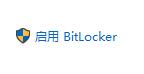
4、接着勾选密钥恢复,然后输入想要设置的密码,再点击“下一步”。
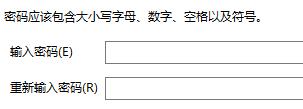
5、然后设置备份密钥的位置,有四种位置可以选择,选哪一个都可以。
6、备份完成后设置驱动器大小和加密模式,都根据自己需要进行设置即可。
7、设置完成后就会进入加密界面,点击下方的“开始加密”等待加密完成就可以了。
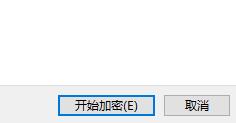
免责声明:
本站资源来自互联网收集,仅供学习与交流,请勿用于商业
如有侵权、不妥之处,请联系站长并出示版权证明以便删除
侵权删帖
- 投稿等事物联系邮箱:
猜你还喜欢
- 04-22 医院回应男子多次闯入母婴室接水 为什么多次出入?
- 03-11 差差漫画无限币无限免费秋蝉,一款国人都在用的追漫软件
- 06-20 老阿姨哔哩哔哩B站肉片茄子芒果:一款宅男深夜必备的看片神器
- 10-13 保卫萝卜4周赛10.13日攻略
- 08-16 《战火使命》兑换码有哪些
- 06-19 大话西游藏宝阁进入手续费介绍-大话西游藏宝阁手续费分享
- 04-25 幸存者危城怎么通关剧情 幸存者危城剧情模式攻略
- 02-22 阴阳双剑怎么激活神兽助战 阴阳双剑激活神兽助战的方法
- 07-10 方块大作战元宝怎么获取 方块大作战元宝获取攻略
- 05-12 棉棉月历2023安卓版:帮助女生更好的管理经期,记录每个月的月经规律!
- 03-17 91在线无码精品秘 入口九色安卓版深受用户们欢迎,网友:影视资源免费观看!
- 06-01 2023《支付宝》蚂蚁庄园6月2日每日一题答案(2)











暂无评论,来添加一个吧。